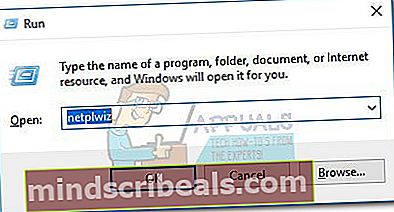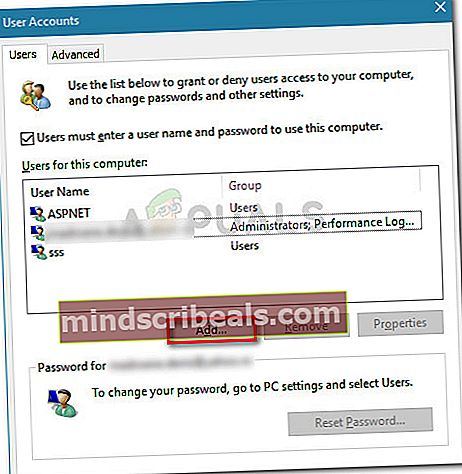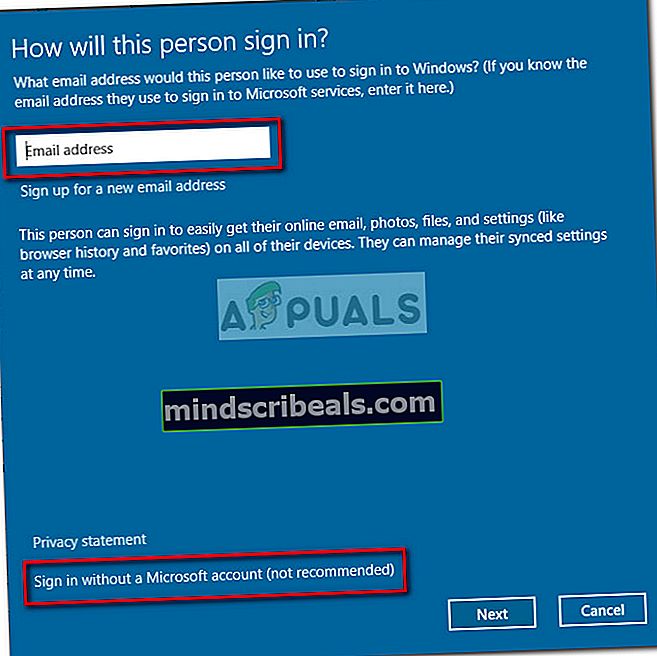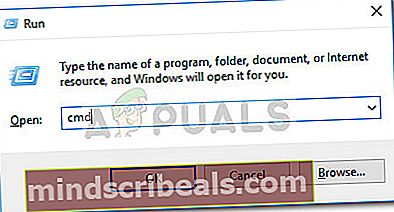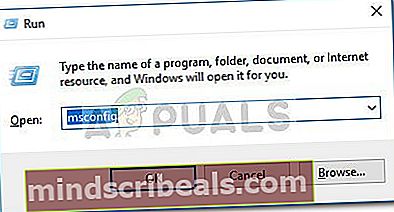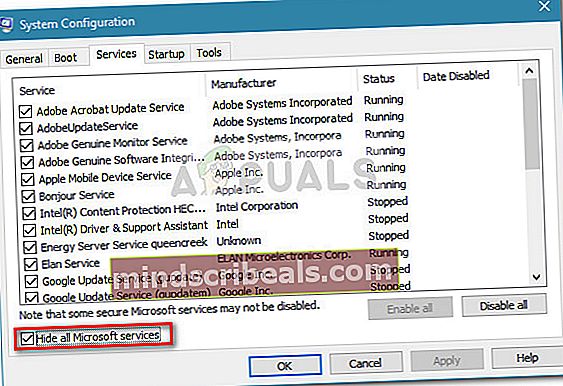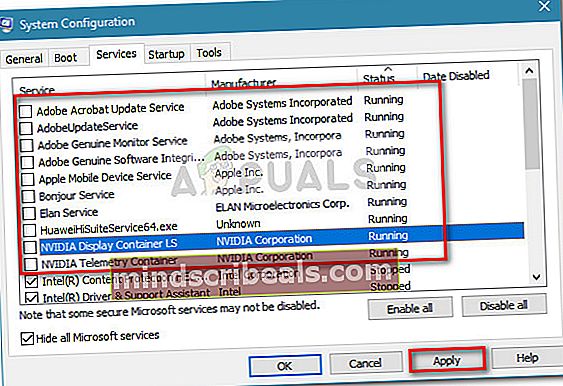Pataisymas: „Windows 10“ negalima pridėti naujos vartotojo paskyros
Yra keista problema, susijusi su įvairiomis „Windows 10“ versijomis, kai vartotojai praneša negalintys sukurti naujų vartotojų abonementų. Vartotojai, kovojantys su šia problema, praneša, kad spustelėję Pridėkite ką nors kitą prie šio kompiuterio nuoroda nieko nedaro, todėl jie negali tęsti vartotojo kūrimo proceso.
Apie šią situaciją reguliariai praneša vartotojai, kurie neseniai atnaujino „Windows 7“ ar „Windows 8“ į „Windows 10“.

Tikslios šios problemos priežastys yra labai įvairios, nes kaltininkas dažnai yra susijęs su gyvybiškai svarbiais veiksniais, tokiais kaip priklausomybės paslaugos ar dabartinė tinklo konfigūracija.
Pastaba: Šios klaidos nereikėtų painioti su „Kažkas negerai“ klaida , kuris pasirodo kuriant naują paskyrą sistemoje „Windows 10“. Jei gausite „Kažkas ne taip. Pabandykite dar kartą vėliau." klaida bandant sukurti naują vartotojo abonementą sistemoje „Windows 10“, skaitykite šiame vadove (čia) pateikiamas efektyvių trikčių šalinimo būdų sąrašas.
Jei nieko nenutiks spustelėjus Pridėkite ką nors kitą prie šio kompiuterio mygtuko, vienas iš toliau pateiktų pataisymų leis išspręsti problemą. Toliau pateikiama metodų, kuriuos panašioje situacijoje esantys vartotojai naudojo išspręsdami problemą ir sukurdami naują vartotojo abonementą sistemoje „Windows 10“, rinkinį. Vykdykite kiekvieną galimą pataisymą, kol susidursite su tokiu, kuris išsprendžia problemą pagal konkretų scenarijų. Pradėkime!
1 metodas: sukurkite naują vartotojo paskyrą naudodami „Netplwiz“
Iki šiol populiariausias metodas, leidęs vartotojams išvengti negalėjimo sukurti naują vartotojo abonementą naudojantPridėkite ką nors kitą prie šio kompiuterioyra naudoti „Netplwiz“ sąsają. Tai leis jums sukurti naują vartotojo paskyrą (standartinę, administratorių ar svečią) - visa tai iš grafinės sąsajos.
Čia pateikiamas trumpas „Netplwiz“ (vartotojo abonemento) sąsajos naudojimo būdas kuriant naują vartotojo abonementą:
- Atidarykite naują langelį Vykdyti paspausdami „Windows“ klavišas + R. Tada įveskite „netplwiz“Ir pataikė Įveskite atidaryti Vartotojo abonementai langas.
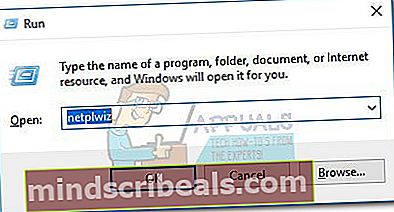
- Viduje konors Vartotojo paskyra langą, eikite į Vartotojai skirtuką ir spustelėkite Papildyti mygtuką.
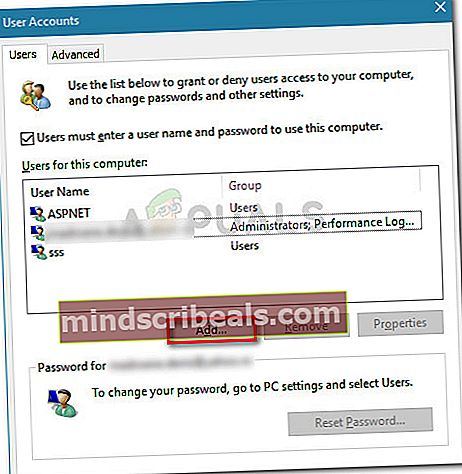
- Kitame ekrane viršuje esančiame laukelyje įveskite el. Pašto adresą, kuris bus naudojamas jūsų „Microsoft“ paskyrai. Jei norite išvengti el. Pašto naudojimo, spustelėkite Prisijunkite be „Microsoft“ paskyros (nerekomenduojama)prisijungimo lango apačioje.
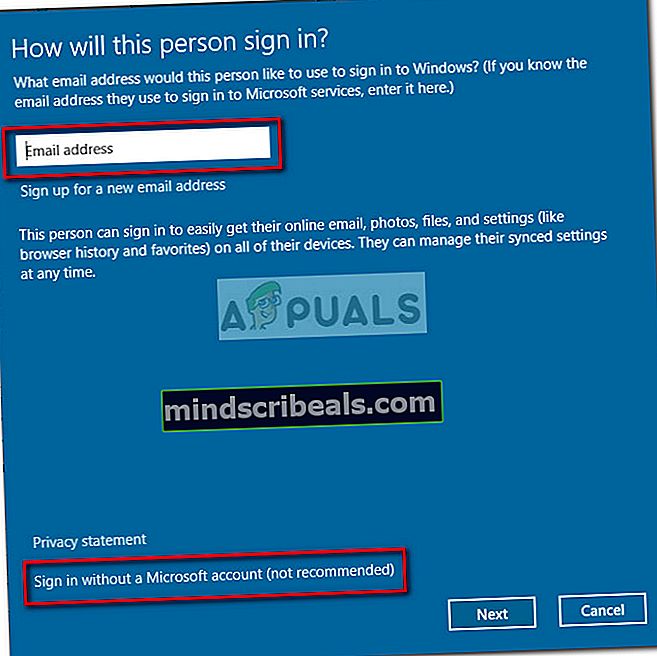
- Kitame ekrane spustelėkite Vietinė paskyra arba „Microsoft“ paskyra, atsižvelgiant į jūsų nuostatas.

- Įveskite vartotojo vardą, slaptažodį ir slaptažodžio užuominą, tada spustelėkite Kitas mygtuką. Vykdykite ekrane rodomus raginimus, kad užbaigtumėte paskyros kūrimo procesą, tada iš naujo paleiskite kompiuterį.
- Kito paleidimo metu galėsite prisijungti naudodamiesi naujai sukurta vartotojo paskyra.
Jei šis metodas nebuvo sėkmingas arba ieškote kito maršruto, pereikite prie 2 metodas.
2 metodas: naujos vartotojo paskyros pridėjimas per komandų eilutę
Taip pat galite rankiniu būdu sukurti naują „Windows“ vartotojo abonementą iš padidintos komandinės eilutės. Šis metodas apima viską daryti rankiniu būdu, tačiau privalumas yra tai, kad nereikia perjungti aktyvaus vartotojo. Tam reikės šiek tiek techninės informacijos, tačiau daugelis vartotojų patvirtino, kad tai veiksminga kuriant naują paskyrą, kur nepavyko pasiekti naudojant grafinę sąsają.
Čia pateikiamas trumpas naujos vietinės arba „Microsoft Windows“ vartotojo abonemento pridėjimo naudojant padidintą komandų eilutę vadovas:
- Paspauskite „Windows“ klavišas + R atidaryti Run langelį. Tada įveskite „cmd“Ir pataikė „Ctrl“ + „Shift“ + „Enter“ ir pasirinkti Taip prie UAC (vartotojo abonemento kontrolė) raginimas atidaryti aukštesnę komandinę eilutę.
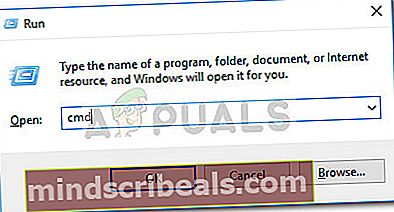
- Paaukštintoje komandinėje eilutėje įveskite šią komandą ir paspauskite enter, kad sukurtumėte naują vietinę vartotojo abonementą be slaptažodžio:
grynasis vartotojas "AccountName" / pridėti Pastaba: Turėkite tai omenyje Paskyros vardas yra tik faktinio vartotojo vardo, kurį norite naudoti savo naujoje vietinėje paskyroje, vietos rezervavimo ženklas.
Jei norite sukurti vietinę paskyrą, apsaugotą slaptažodžiu, vietoj to naudokite šią komandą:
grynasis vartotojas "AccountName" "Slaptažodis" / pridėti Pastaba:Paskyros vardas ir Slaptažodis yra faktinių verčių, kurias norite įgyvendinti, vietos rezervavimo ženklai. Prašau pakeisti juos savo nuostatomis.
- Uždarykite aukštesnę komandų eilutę ir perkraukite kompiuterį. Pagal numatytuosius nustatymus jūsų sukurta paskyra pagal numatytuosius nustatymus bus standartinė vartotojo paskyra. Be abejo, jei norite, galite pakeisti paskyros tipą į administratorių ar svečią (kaip ir su įprastu būdu sukurta paskyra). Arba dar geriau, jūs taip pat galite konvertuoti naujai sukurtą vietinę paskyrą į „Microsoft“ paskyrą.
- Bet kuriuo atveju galite pradėti naudoti naujai sukurtą vartotojo abonementą prisijungdami prie kito paleidimo.
Jei šis metodas nebuvo veiksmingas arba ieškote būdų, kaip pašalinti priežastį, trukdančią įprastai pridėti naują vartotoją, pereikite prie 3 metodas.
3 metodas: paslaugų teikimo nutraukimas
Kai kuriems vartotojams pavyko paprastai išspręsti naujų vartotojų abonementų kūrimo problemą, kai jie nustatė, kad problemą sukelia pertraukiama foninė paslauga. Kai kuriems iš jų pavyko nustatyti kaltininką panaudojus pataikymo ir bandymo metodą, kuris leido nustatyti ir išjungti paslaugą, kuri sukėlė problemą.
Čia pateikiamas trumpas vadovas, kaip atpažinti ir išjungti paslaugą, kuri gali trukdyti kurti naujas vartotojų paskyras:
- Paspauskite „Windows“ klavišas + R atidaryti naują langelį Vykdyti. Tada įveskite „msconfig“Ir pataikė Įveskite atidaryti Sistemos konfigūracija.
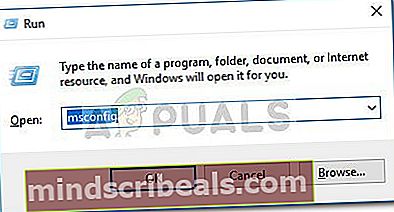
- Viduje konors Sistemos konfigūracija langą, eikite į Paslaugos skirtuką ir pažymėkite laukelį, susietą su Slėpti visas „Microsoft“ paslaugas.
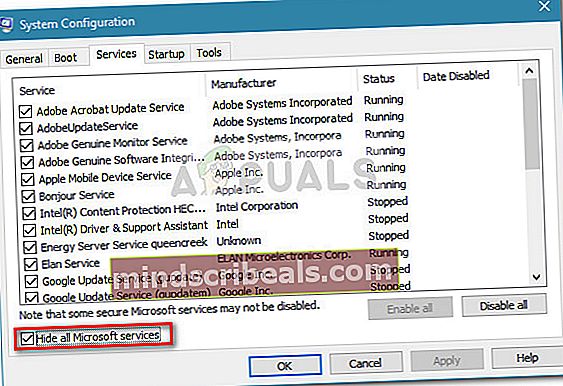
- Kai visos „Microsoft“ priklausančios paslaugos bus paslėptos, spustelėkite Statusas stulpelį, kad pamatytumėte aiškų šiuo metu vykdomų procesų sąrašą. Tada atžymėkite kiekvieną procesą, kurio būsena nurodyta kaip Bėgimas ir pataikė Taikyti kad išsaugotumėte pakeitimus.
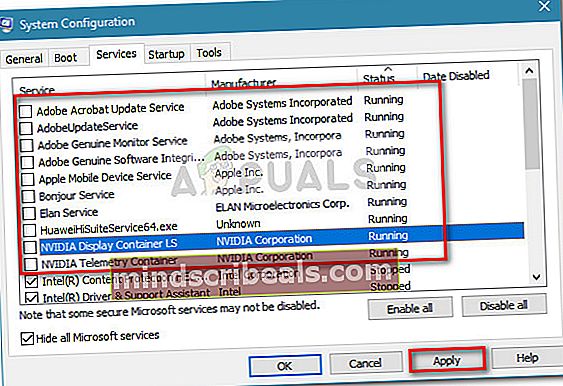
- Kai visos trečiųjų šalių paslaugos bus išjungtos, pabandykite sėkmingai sukurti naują vartotojo abonementą ir patikrinkite, ar jums sekasi. Jei jums pasiseka, aišku, kad problemą sukėlė vienas iš neseniai išjungtų procesų.
- Galite baigti pridėti naują vartotoją, tada iš naujo paleiskite paslaugas grįžę į Sistemos konfigūracija ekrane pažymėkite langelius, susijusius su neįgaliųjų paslaugomis, ir spustelėkite Taikyti.
- Jei norite tiksliai nustatyti priežastį, turėtumėte grįžti į Sistemos konfigūracija ekraną ir sistemingai įjunkite sustabdytus procesus ir patikrinkitePridėkite ką nors kitą prie šio kompiuterio mygtuką, kol nustatysite priežastį.
Jei šis metodas neleido išspręsti problemos, pereikite prie 4 metodas.
4 metodas: atlikite vietoje įdiekite iš naujo
Kai kurie vartotojai pranešė, kad galų gale pavyko išspręsti problemos priežastį ir įprastai sukurti naujas vartotojų paskyras, atlikus įdiegimą iš naujo. Nebijokite išgalvoto vardo, ši procedūra iš tikrųjų yra daug paprastesnė nei skamba. Jei nuspręsite iš naujo įdiegti vietoje (taip pat žinomas kaip remonto diegimas), vadovaukitės šiuo vadovu (čia), kad gautumėte išsamias nuoseklias instrukcijas.
Norėdami įdiegti taisydami, turėsite pateikti (arba sukurti) kokią nors diegimo laikmeną. Tačiau pagrindinis privalumas yra tas, kad jis užtikrina minimalų vartotojo duomenų praradimą.
Jei ieškote paprastesnio pataisymo, kuris leistų įprastai kurti vartotojo abonementus, pereikite prie 5 metodas.
5 metodas: „Windows 10“ nustatymas iš naujo
Jei taip toli pasiekėte be rezultato, viena galutinė rezoliucija būtų iš naujo nustatyti arba atnaujinti „Windows 10“ kompiuterį. Tai nėra idealu, nes prarasite didžiąją dalį savo asmeninės informacijos, tačiau tai tikrai išspręs problemą, su kuria šiuo metu kovojate kurdami naują vartotojo paskyrą įprastai.
Jei nuspręsite iš naujo nustatyti, galite tai padaryti sau lengviau, vadovaudamiesi mūsų išsamiu vadovu (čia).